GstarCAD 재설치 방법 / 문제가 생겨 GstarCAD를 재설치해야 할 경우
페이지 정보
작성자 운영자 조회 16,128회 작성일 17-01-25 17:12본문
지스타캐드를 사용하시다가 갑자기 기능이 원활하게 동작하지 않거나,
상단 메뉴가 사라져서 메뉴 로드를 시도하였으나 정상적으로 로드되지 않는 문제 등으로 인해
지스타캐드를 재설치 해야 할 경우 아래 안내에 따라 완전히 삭제한 후 다시 설치해 주시기 바랍니다.
기존에 사용하셨던 명령어나 CTB, CUI 등을 유지하려면 아래 경로에서 먼저 백업합니다.
C:\Users\<사용자 이름>\AppData\Roaming\Gstarsoft\GstarCAD
(Appdata 폴더가 보이지 않는 경우, 파일탐색기 보기 설정에서 '숨긴 항목'에 체크해주시면 됩니다.)
백업한 폴더를 재 설치한 다음 동일한 경로에 붙여 넣습니다.
백업 및 복구 기능을 이용하는 방법은 다음 링크에서 확인할 수 있습니다. ☞ 환경설정 백업 및 복구
■ 재설치 방법
1. 제어판에서 GstarCAD를 삭제합니다.
2. 레지스트리 편집기에서 GstarCAD 정보를 삭제합니다.
- 단축키 (WIN+R) 입력하여 실행 창 표시
- 실행 창에서 Regedit 입력 후 확인 클릭
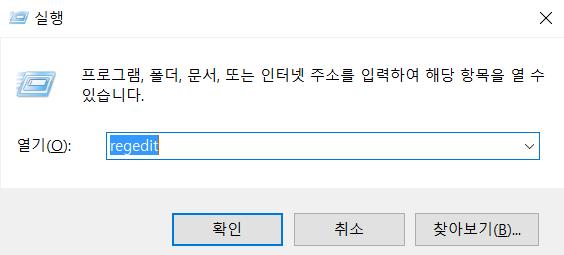
레지스트리 편집기가 표시되면 아래 항목을 삭제합니다.
컴퓨터\HKEY_CURRENT_USER\SOFTWARE\Gstarsoft 삭제
컴퓨터\HKEY_LOCAL_MACHINE\SOFTWARE\GstarSoft\GstarCAD 삭제
※ 레지스트리 제거시 반드시 GstarCAD(혹은 Gstarsoft)관련 내용만 삭제하셔야 합니다.
타 프로그램 삭제 시 윈도우 환경에 영향을 줄 수 있으므로 주의바랍니다.
3. 아래 경로의 폴더를 삭제합니다.
- C:\Program Files\Gstarsoft 폴더 삭제
- C:\Users\<사용자 이름>\AppData\Roaming\Gstarsoft\GstarCAD 폴더 삭제
기존에 설치되었던 정보를 모두 삭제했다면 이제 재설치를 진행합니다.
4. 아래 페이지에서 지스타캐드 설치파일을 다운로드한 후 다시 설치합니다.
http://gstarcad.co.kr/bbs/board.php?bo_table=file&wr_id=53
※ 그래도 문제가 지속되면 같은 방법으로 전체 삭제 후 재설치 할 때
지스타캐드 설치파일이 최신 패치 인지 확인한 후 관리자 권한으로 다른 설치 경로에 재설치합니다.
관련하여 문의사항이 있으시면 (주)모두솔루션 기술지원팀으로 연락주시기 바랍니다.
Tel : 기술문의 1566-1605, 제품문의 02-857-0974 / Mail : support@modoosol.com
감사합니다.






